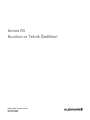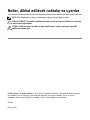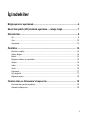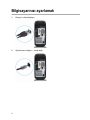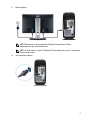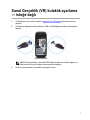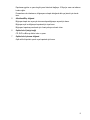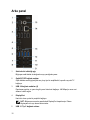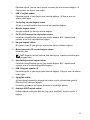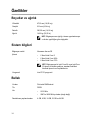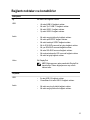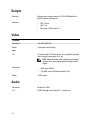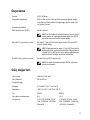Alienware Aurora R5 Hızlı başlangıç Kılavuzu
- Tip
- Hızlı başlangıç Kılavuzu

Aurora R5
Kurulum ve Teknik Özellikleri
Bilgisayar Modeli: Alienware Aurora R5
Resmi Model: D23M
Resmi Tip: D23M001

Notlar, dikkat edilecek noktalar ve uyarılar
NOT: NOT, bilgisayarınızı daha iyi kullanmanızı sağlayan önemli bilgileri anlatır.
DİKKAT: DİKKAT, donanımda olabilecek hasarları ya da veri kaybını belirtir ve bu sorunun
nasıl önleneceğini anlatır.
UYARI: UYARI, meydana gelebilecek olası maddi hasar, kişisel yaralanma veya ölüm
tehlikesi anlamına gelir.
© 2016 Dell Inc. Tüm hakları saklıdır. Bu ürün, ABD ve uluslararası telif hakkı ve fikri mülkiyet yasaları tarafından
korunmaktadır. Dell ve Dell logosu, Amerika Birleşik Devletleri ve/veya diğer ülkelerde, Dell Inc.'e ait ticari
markalardır. Burada adı geçen diğer tüm markalar ve isimler, ilgili firmaların ticari markalarıdır.
2016-04
Revizyon A00

İçindekiler
Bilgisayarınızı ayarlamak...........................................................................4
Sanal Gerçeklik (VR) kulaklık ayarlama — isteğe bağlı..........................7
Görünümler.................................................................................................8
Ön................................................................................................................................. 8
Geri............................................................................................................................. 10
Arka panel....................................................................................................................12
Özellikler................................................................................................... 14
Boyutlar ve ağırlık..........................................................................................................14
Sistem bilgileri...............................................................................................................14
Bellek...........................................................................................................................14
Bağlantı noktaları ve konektörler.....................................................................................15
İletişim......................................................................................................................... 16
Video........................................................................................................................... 16
Audio........................................................................................................................... 16
Depolama.....................................................................................................................17
Güç değerleri................................................................................................................17
Bilgisayar ortamı........................................................................................................... 18
Yardım alma ve Alienware'e başvurma.................................................. 19
Kendi kendine yardım kaynakları.................................................................................... 19
Alienware'e Başvurma................................................................................................... 19
3

Bilgisayarınızı ayarlamak
1 Klavyeyi ve fareyi bağlayın.
2 Ağ kablosunu bağlayın — isteğe bağlı.
4

3 Ekranı bağlayın.
NOT: Bilgisayarınızın arka panelindeki DisplayPort kapatılmıştır. Ekranı
bilgisayarınızın ayrı ekran kartına takın.
NOT: İki ekran kartınız varsa, PCI-Express X16'ya (ekran kartı yuvası 1) takılan kart
birincil ekran kartıdır.
4 Güç kablosunu bağlayın.
5

5 Güç düğmesine basın.
6

Sanal Gerçeklik (VR) kulaklık ayarlama
— isteğe bağlı
1 VR kulaklığınız için kurulum araçlarını www.dell.com/VRsupport adresinden indirin ve
çalıştırın.
2 VR kulaklığı bilgisayarınızdaki belirlenen USB ve HDMI bağlantı noktasına istendiğinde
bağlayın.
NOT: Birincil grafik kartı üzerindeki HDMI bağlantı noktasına kulaklık bağlayın ve
kart üzerindeki mevcut bağlantı noktasına ekranı bağlayın.
3 Kurulumu tamamlamak için ekrandaki yönergeleri izleyin.
7

Görünümler
Ön
1 USB 3.0 bağlantı noktası (2)
Depolama aygıtları ve yazıcılar gibi çevre birimlerini bağlayın. 5 Gbps'ye varan veri aktarım
hızları sağlar.
2 Kulaklık bağlantı noktası
Bir kulaklık veya hoparlör bağlayın.
3 Mikrofon bağlantı noktası
Ses girişi sağlamak için harici bir mikrofon bağlayın.
4 PowerShare'li USB 3.0 bağlantı noktaları (2)
8

Depolama aygıtları ve yazıcılar gibi çevre birimlerini bağlayın. 5 Gbps'ye varan veri aktarım
hızları sağlar.
Powershare usb cihazlarınızı, bilgisayarınız kapalı olduğunda bile şarj etmek için olanak
tanır.
5 AlienHead/Güç düğmesi
Bilgisayar kapalı ise veya uyku durumundaysa bilgisayarı açmak için basın.
Bilgisayar açık ise bilgisayarı kapatmak için tuşa basın.
Bilgisayarı kapatmaya zorlamak için 4 saniye boyunca basılı tutun.
6 Optik sürücü (isteğe bağlı)
CD, DVD ve Blu-ray diskleri okur ve yazar.
7 Optik sürücü çıkarma düğmesi
Optik sürücü tepsisini açmak veya kapatmak için basın.
9

Geri
1 Arka panel
USB, ses ve diğer cihazları bağlayın.
2 PCI-Express X16 (ekran kartı yuvası 1)
Bilgisayarınızın becerilerini geliştirmek için ekran, ses veya ağ kartı gibi bir PCI-Express
kartı bağlayın.
En iyi grafik performansı elde etmek amacıyla, ekran kartı için bir PCI Express X16 yuvası
kullanın.
NOT: İki ekran kartınız varsa, PCI-Express X16'ya (ekran kartı yuvası 1) takılan kart
birincil ekran kartıdır.
3 PCI-Express X4 yuvaları (2)
Bilgisayarınızın becerilerini geliştirmek için ekran, ses veya ağ kartı gibi bir PCI-Express
kartı bağlayın.
10

4 PCI-Express X16 (ekran kartı yuvası 2)
Bilgisayarınızın becerilerini geliştirmek için ekran, ses veya ağ kartı gibi bir PCI-Express
kartı bağlayın.
En iyi grafik performansı elde etmek amacıyla, ekran kartı için bir PCI Express X16 yuvası
kullanın.
5 Güç kaynağı birimi serbest bırakma mandalları (2)
Güç kaynağı ünitesini bilgisayarınızdan kaldırmanıza olanak tanır.
6 Güç kaynağı tanılama düğmesi
Güç kaynağı durumunu kontrol etmek için basın.
7 Güç kaynağı tanılama ışığı
Güç kaynağı durumunu gösterir.
8 Güç bağlantı noktası
Bilgisayarınıza güç sağlamak için bir güç kablosu bağlayın.
9 Yan paneli serbest bırakma mandalı
Yan paneli bilgisayarınızdan çıkarmanıza olanak tanır.
10 Güvenlik kablosu yuvası
Bilgisayarınızın izinsiz taşınmasını önlemek için bir güvenlik kablosu bağlayın. Bu serbest
bırakma mandalı yan panelin açılmasını engeller.
11

Arka panel
1 Sabit sürücü etkinliği ışığı
Bilgisayar sabit diskte okuduğunda veya yazdığında yanar.
2 Optik S/P DIF bağlantı noktası
Optik kablolar aracılığıyla dijital ses çıkışı için bir amplifikatör, hoparlör veya bir TV
bağlayın.
3 USB 2.0 bağlantı noktaları (6)
Depolama aygıtları ve yazıcılar gibi çevre birimlerini bağlayın. 480 Mbps'ye varan veri
aktarım hızları sağlar.
4 DisplayPort
Harici bir ekran ya da bir projektör bağlayın.
NOT: Bilgisayarınızın arka panelindeki DisplayPort kapatılmıştır. Ekranı
bilgisayarınızın ayrı ekran kartına takın.
5 USB 3.1 Tip-C bağlantı noktası
12

Depolama aygıtları, yazıcılar, harici ekranlar ve benzeri gibi çevre birimlerini bağlayın. 10
Gbps'ye varan veri aktarım hızları sağlar.
6 USB 3.1 bağlantı noktası
Depolama aygıtları ve yazıcılar gibi çevre birimlerini bağlayın. 10 Gbps'ye varan veri
aktarım hızları sağlar.
7 Yan Sol/Sağ surround bağlantı noktası
Sol yan ve yan sağ hoparlörler veya surround ses hoparlörleri bağlayın.
8 Mikrofon bağlantı noktası
Ses girişi sağlamak için harici bir mikrofon bağlayın.
9 Ön SOL/SAĞ surround hat çıkış bağlantı noktası
Hoparlörler ve amplifikatörler gibi ses çıkış cihazları bağlayın. Bir 5.1 hoparlör kanal
ayarında, ön sol ve ön sağ hoparlörleri bağlayın.
10 Hat girişi bağlantı noktası
Bir mikrofon ya da CD çalar gibi kayıt veya kayıttan dinleme cihazlarını bağlayın.
11 Merkez/subwoofer LFE surround bağlantı noktası
Subwoofer'ı takın.
NOT: Hoparlör kurulumu hakkında daha fazla bilgi için, hoparlörler ile birlikte gelen
belgelere bakın.
12 Arka Sol/Sağ surround bağlantı noktası
Hoparlörler ve amplifikatörler gibi ses çıkış cihazları bağlayın. Bir 5.1 hoparlör kanal
ayarında, arka sol ve arka sağ hoparlörleri bağlayın.
13 USB 3.0 bağlantı noktaları (3)
Depolama aygıtları ve yazıcılar gibi çevre birimlerini bağlayın. 5 Gbps'ye varan veri aktarım
hızları sağlar.
14 Ağ bağlantı noktası
Ağ veya internet'e erişmek için bir geniş bant modem veya bir yönlendiriciden gelen bir
Ethernet (RJ45) kablosunu bağlayın.
Konektörün yanındaki iki ışık bağlantı durumunu ve ağ etkinliğini gösterir.
15 Koaksiyel S/PDIF bağlantı noktası
Koaksiyel kablolar aracılığıyla dijital ses çıkışı için bir amplifikatör, hoparlör veya bir TV
bağlayın.
13

Özellikler
Boyutlar ve ağırlık
Yükseklik 472,5 mm (18,60 inç)
Genişlik 212 mm (8,34 inç)
Derinlik 360,50 mm (14,19 inç)
Ağırlık 14,62 kg (32,23 lb)
NOT: Bilgisayarınızın ağırlığı, istenen yapılandırmaya
ve üretim çeşitliliğine göre değişebilir.
Sistem bilgileri
Bilgisayar modeli Alienware Aurora R5
İşlemci
• 6
.
Nesil Intel Core i3
• 6
.
Nesil Intel Core i5/i5k
• 6
.
Nesil Intel Core i7/i7k
NOT: Bilgisayarınız bir Intel Core i5k veya Intel Core
i7k işlemci ile birlikte geldiyse, standart özellikleri
ötesinde işleme hızını aşırabilirsiniz.
Yonga seti Intel Z170 yonga seti
Bellek
Yuvalar Dört adet DIMM soketi
Tür DDR4
Hız
• 2133 MHz
• XMP ile 2400 MHz'ye kadar (isteğe bağlı)
Desteklenen yapılandırmalar 4 GB, 8 GB, 16 GB, 32 GB ve 64 GB
14

Bağlantı noktaları ve konektörler
Arka panel:
Ağ Bir adet RJ45 bağlantı noktası
USB
• Altı adet USB 2.0 bağlantı noktası
• Bir adet Tip-C USB 3.1 bağlantı noktası
• Bir adet USB 3.1 bağlantı noktası
• Üç adet USB 3.0 bağlantı noktası
Audio
• Bir adet ses girişi/mikrofon bağlantı noktası
• Bir adet optik S/PDIF bağlantı noktası
• Bir adet koaksiyel S/PDIF bağlantı noktası
• Bir ön SOL/SAĞ surround hat çıkışı bağlantı noktası
• Bir yan SOL/SAĞ surround bağlantı noktası
• Bir arka SOL/SAĞ surround bağlantı noktası
• Bir merkez/subwoofer LFE surround bağlantı noktası
• Bir adet hat giriş bağlantı noktası
Video Bir DisplayPort
NOT: Bilgisayarınızın arka panelindeki DisplayPort
kapatılmıştır. Ekranı bilgisayarınızın ayrı ekran
kartına takın.
Ön panel:
USB
• İki adet USB 3.0 bağlantı noktası
• PowerShare'li iki adet USB 3.0 bağlantı noktası
Audio
• Bir adet ses çıkışı/kulaklık bağlantı noktası
• Bir adet ses girişi/mikrofon bağlantı noktası
15

İletişim
Ethernet Sistem kartına entegre edilmiş 10/100/1000 Mbps Killer
E2400 Ethernet denetleyicisi
Kablosuz
• 802.11b/g/n
• 802.11ac
• Bluetooth 4.1/Bluetooth 4.2
Video
Tümleşik:
Denetleyici Intel HD Grafik 530
Bellek Paylaşılan sistem belleği
Ayrı:
Tür İki adede kadar PCI Express x16, tek genişlik/çift genişlikli,
tam uzunlukta (maksimum 10,5 inç)
NOT: Masaüstünüzün grafik yapılandırması sipariş
ettiğiniz ekran kartı yapılandırmasına bağlı olarak
değişir.
Denetleyici
• AMD veya NVIDIA
• Çift AMD veya NVIDIA'da destekler (SLI)
Bellek 6 GB'a kadar
Audio
Denetleyici Realtek ALC3861
Tür S/PDIF desteği içeren tümleşik, 7.1 kanallı ses
16

Depolama
Arayüz SATA 6 Gb/sn
Dışarıdan erişilebilen DVD+/-RW sürücü, Blu-ray Disk kombosu (isteğe bağlı),
veya Blu-ray Disk yazıcısı (isteğe bağlı) için bir adet 5,25
inç sürücü yuvası.
İçeriden erişilebilen
Katı hal sürücüsü (SSD) Bir M.2 sürücü
NOT: Bir M.2 sürücü satın aldıysanız, birincil sürücü
olarak atanır ve bilgisayarınızdaki diğer tüm SATA
sürücüler de ikincil sürücü olarak atanır.
Bir adet 3,5 inç sürücü yuvası Bir adet 3,5 inç SATA sürücü veya iki adet 2,5-inç SATA
sürücü (isteğe bağlı)
NOT: Bilgisayarınız bir adet 3,5 inç SATA sürücü ile
birlikte geldiyse, bu birincil sürücüdür. Bilgisayarınız
iki adet 2,5 inç SATA sürücü ile birlikte geldiyse, biri
birincil sürücü ve diğeri ise ikincil sürücüdür.
İki adet 2,5 inç sürücü yuvası İki adet 2,5-inç SATA sürücü için
NOT: Bu sürücü yuvalarına takılı SATA sürücüleri
ikincil sürücülerdir.
Güç değerleri
Giriş voltajı 100 VAC–240 VAC
Giriş frekansı 50 Hz–60 Hz
Sıcaklık aralığı
Çalışma 5°C ila 50°C (41 °F ila 122°F)
Depolama –40°C ila 70°C (–40°F ila 158°F)
Tür 460 W 850 W
Giriş akımı (maksimum): 8 A 10 A
Çıkış akımı 3,3V/17A, 5V/25A, 12VA/
18A, 12VB/16A, 12VC/8A,
5Vaux/3A
3,3V/20A, 5V/20A, 12VA/
32A, 12VB/48A, 12VD/16A,
-12V/0,5A, 5Vaux/4A
17

Nominal çıkış voltajı 3,3V, 5V, 12VA, 12VB,
12VC, 5Vaux
3,3V, 5V, 12VA, 12VB,
12VD, -12V, 5Vaux
Bilgisayar ortamı
Havadaki kirletici düzeyi: ISA-S71.04-1985 ile tanımlanan biçimde G2 ve daha düşüğü
Çalışma Depolama
Sıcaklık aralığı 5 °C ila 35 °C (41 °F ila 95 °F) –40°C ila 65°C arası (–40°F ila
149°F arası)
Bağıl nem (en yüksek) %10 ila %90 (yoğuşmasız) 0% ila 95% arasında
(yoğuşmasız)
Titreşim (maksimum) 0,26 GRMS 1,37 GRMS
Darbe (maksimum)
*
20 inç/sn'lik (51 cm/sn)† hız
değişimi ile 2 ms için 40 G
†
52,5 inç/sn'lik (133 cm/sn)† hız
değişimi ile 2 ms için 105 G
†
Yükseklik (en çok): –15,20 m - 3048 m (–50 ft -
10.000 ft)
–15,20 m - 10.668 m (–50 -
35.000 ft)
* Kullanıcı ortamını uyaran rastgele titreşim tayfı kullanılarak ölçülmüştür.
†, sabit sürücü kullanımda iken 2 ms yarım sinüs darbesi kullanarak ölçülmüştür.
18

Yardım alma ve Alienware'e başvurma
Kendi kendine yardım kaynakları
Şu çevrimiçi kendi kendine yardım kaynaklarını kullanarak Alienware ürünleri ve hizmetleri
hakkında bilgi ve yardım alabilirsiniz:
Alienware ürünleri ve hizmetleri ile ilgili bilgiler www.alienware.com
Sorun giderme bilgileri, kullanım kılavuzları,
kurulum talimatları, ürün özellikleri, teknik
yardım blog'ları, sürücüler, yazılım
güncelleştirmeleri, vb.
www.alienware.com/gamingservices
Bilgisayarınıza bakım yapmak için adım adım
talimat sağlayan videolar
www.youtube.com/alienwareservices
Alienware'e Başvurma
Satış, teknik destek veya müşteri hizmetleri ile ilgili konularda Alienware'e ulaşmak için
www.alienware.com adresine gidin.
NOT: Bu hizmetlerin kullanılabilirliği ülkeye ve ürüne göre değişir ve bölgenizde bazı
hizmetler verilemiyor olabilir.
NOT: Etkin bir Internet bağlantınız yoksa, başvuru bilgilerini satış faturanızda, irsaliyede,
fişte veya Dell ürün kataloğunda bulabilirsiniz.
19
-
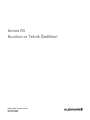 1
1
-
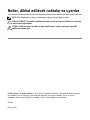 2
2
-
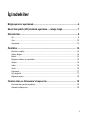 3
3
-
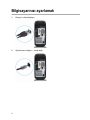 4
4
-
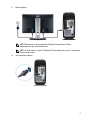 5
5
-
 6
6
-
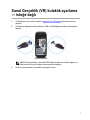 7
7
-
 8
8
-
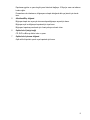 9
9
-
 10
10
-
 11
11
-
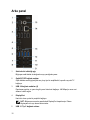 12
12
-
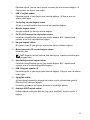 13
13
-
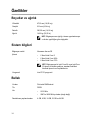 14
14
-
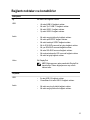 15
15
-
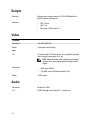 16
16
-
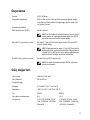 17
17
-
 18
18
-
 19
19
Alienware Aurora R5 Hızlı başlangıç Kılavuzu
- Tip
- Hızlı başlangıç Kılavuzu
İlgili makaleler
-
Alienware Aurora R12 Kullanici rehberi
-
Alienware Aurora R11 Kullanici rehberi
-
Alienware Aurora R7 Şartname
-
Alienware Aurora R8 Kullanici rehberi
-
Alienware Aurora R6 Şartname
-
Alienware Aurora Ryzen Edition R10 Kullanici rehberi
-
Alienware Aurora Ryzen Edition R10 Kullanici rehberi
-
Alienware 13 R3 Kullanici rehberi